易企秀拥有10万+创意模板,30秒生成酷炫H5,提供快闪、动画等丰富的视觉效果。那么易企秀H5如何开启自动播放?易企秀H5开启自动播放的方法?下面就让小编给大家解答下吧!

易企秀H5如何开启自动播放?
1、在“我的作品”作品管理界面中,找到你想要设置自动播放的H5作品,点击该H5作品下方的“编辑”按钮,进入作品的编辑页面。
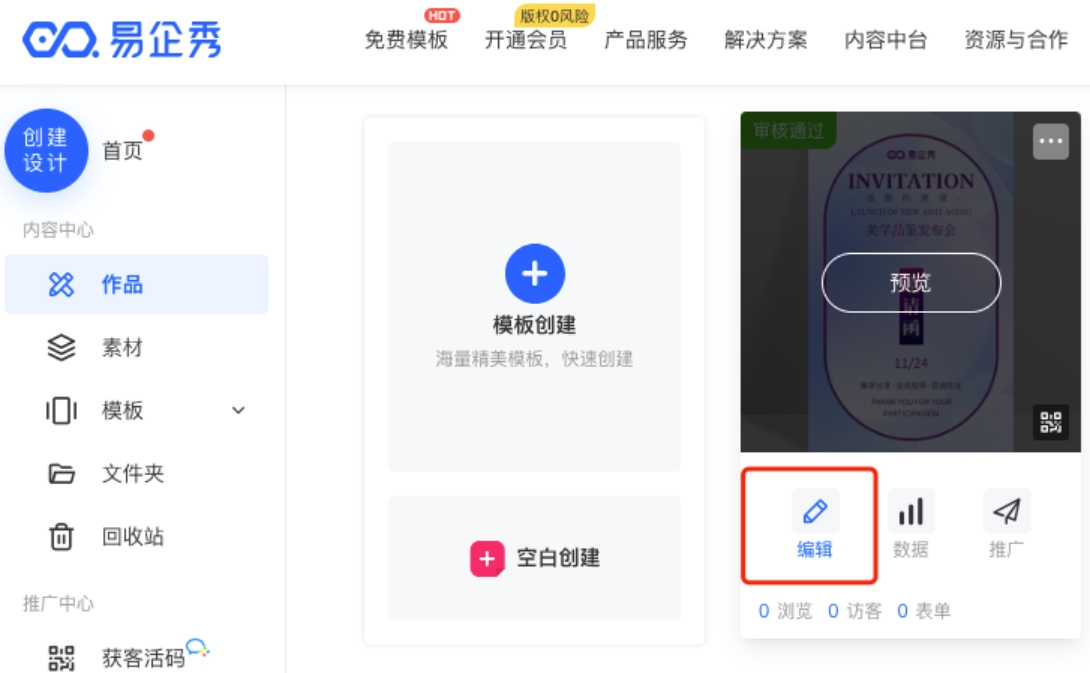
2、在编辑页面的右上角,找到并点击“预览与设置”按钮。
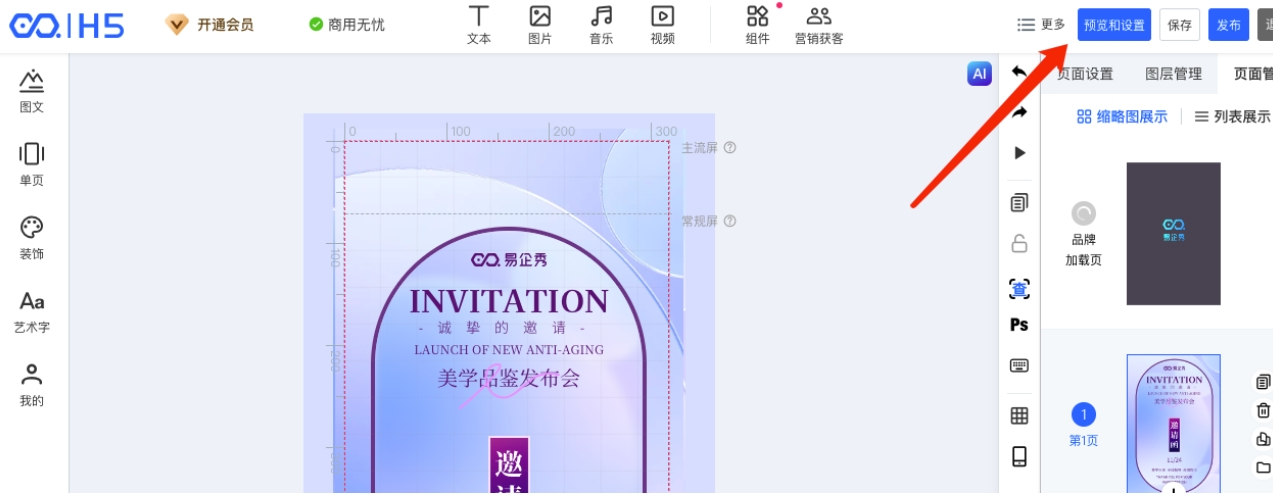
3、在“作品设置”中,找到“自动播放”选项,并勾选它,然后设置停留时间后点击保存即可。

以上就是华军小编为您整理的易企秀H5如何开启自动播放?易企秀H5开启自动播放的方法啦,希望能帮到您。